O WordPress 5.8 introduziu o primeiro suporte à edição completa do site, uma coleção de recursos do WordPress que se concentra em blocos de estilo e no uso de blocos em todas as partes de um site, não apenas na área de conteúdo. Este tutorial não é um tutorial detalhado sobre edição completa do site, mas uma introdução sobre como usar a edição completa do site para criar uma página de associação. Se quiser saber mais sobre a edição completa do site, consulte este documento:
https://developer.wordpress.org/block-editor/getting-started/full-site-editing/.
Para usar a edição completa do site, você precisa instalar um tema compatível com ela. Para encontrar temas nos repositórios do WordPress que ofereçam suporte a esse recurso, navegue até
Appearance > Temas, clique em Adicionar novo na parte superior, Filtro de recursos e verifique a guia Edição completa do site opção. Em seguida, clique em Aplicar filtros e você verá todos os temas que oferecem edição completa do site.
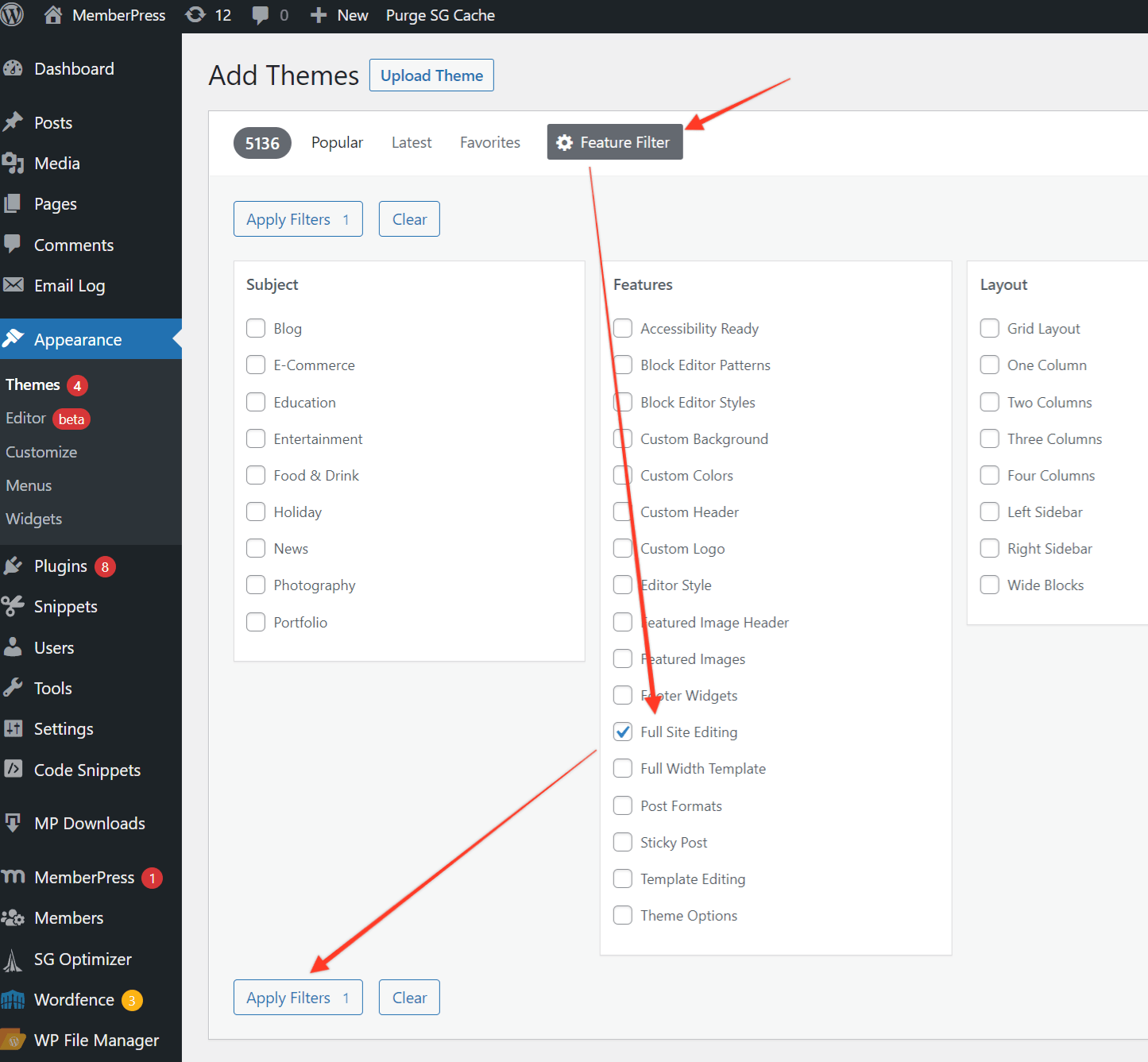
1. Crie uma nova página na seção Páginas.
Adicionar novo Página e adicione o título da página. Em seguida, no conteúdo, adicione o
Registro e, no bloco MemberPress Signup Form, selecione o formulário de registro de associação que deseja exibir nessa página.
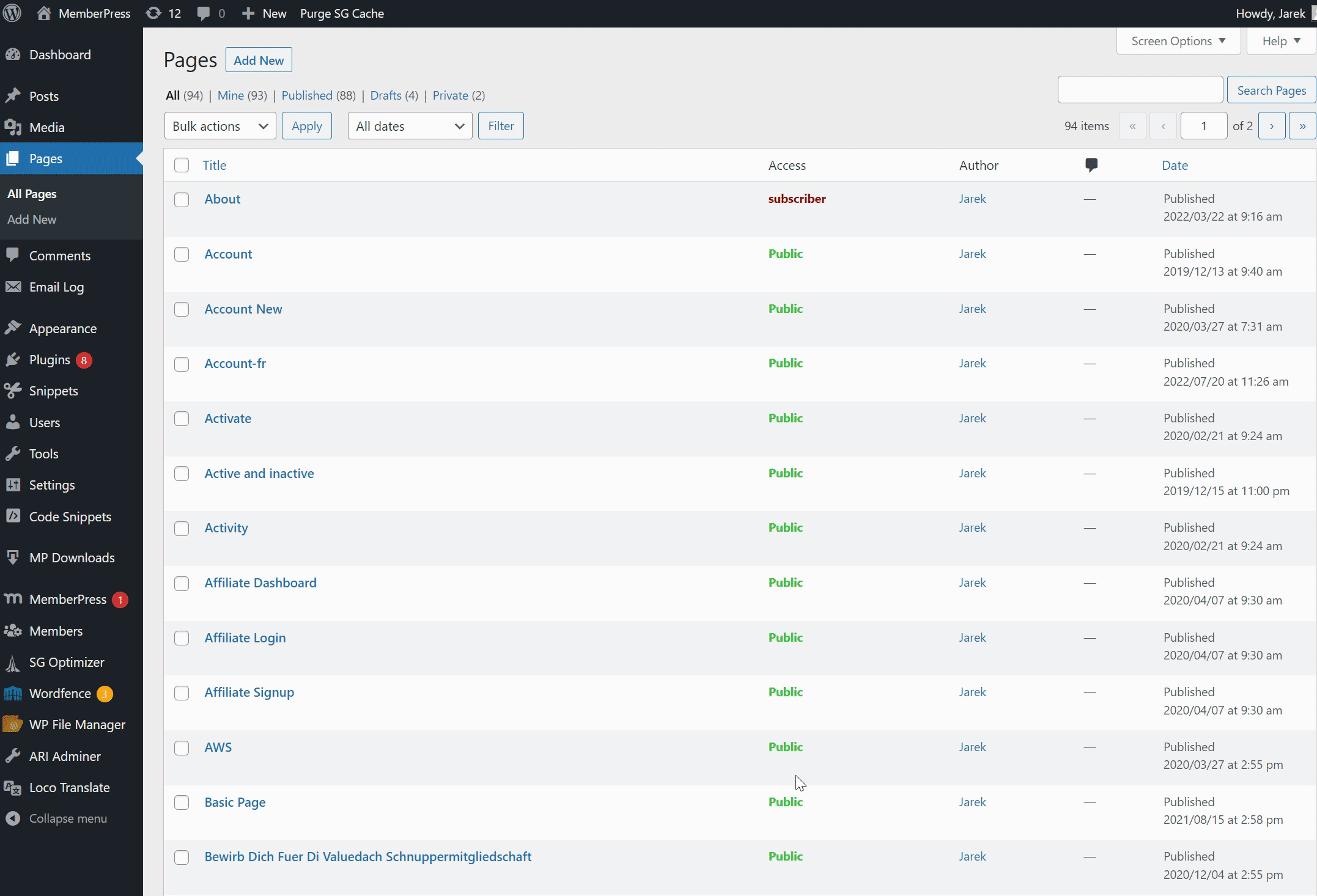
2. Crie um modelo personalizado para suas associações.
Novo na seção Template (Modelo) da barra lateral. Em seguida, adicione o título do modelo na janela pop-up e pressione
Criar botão.
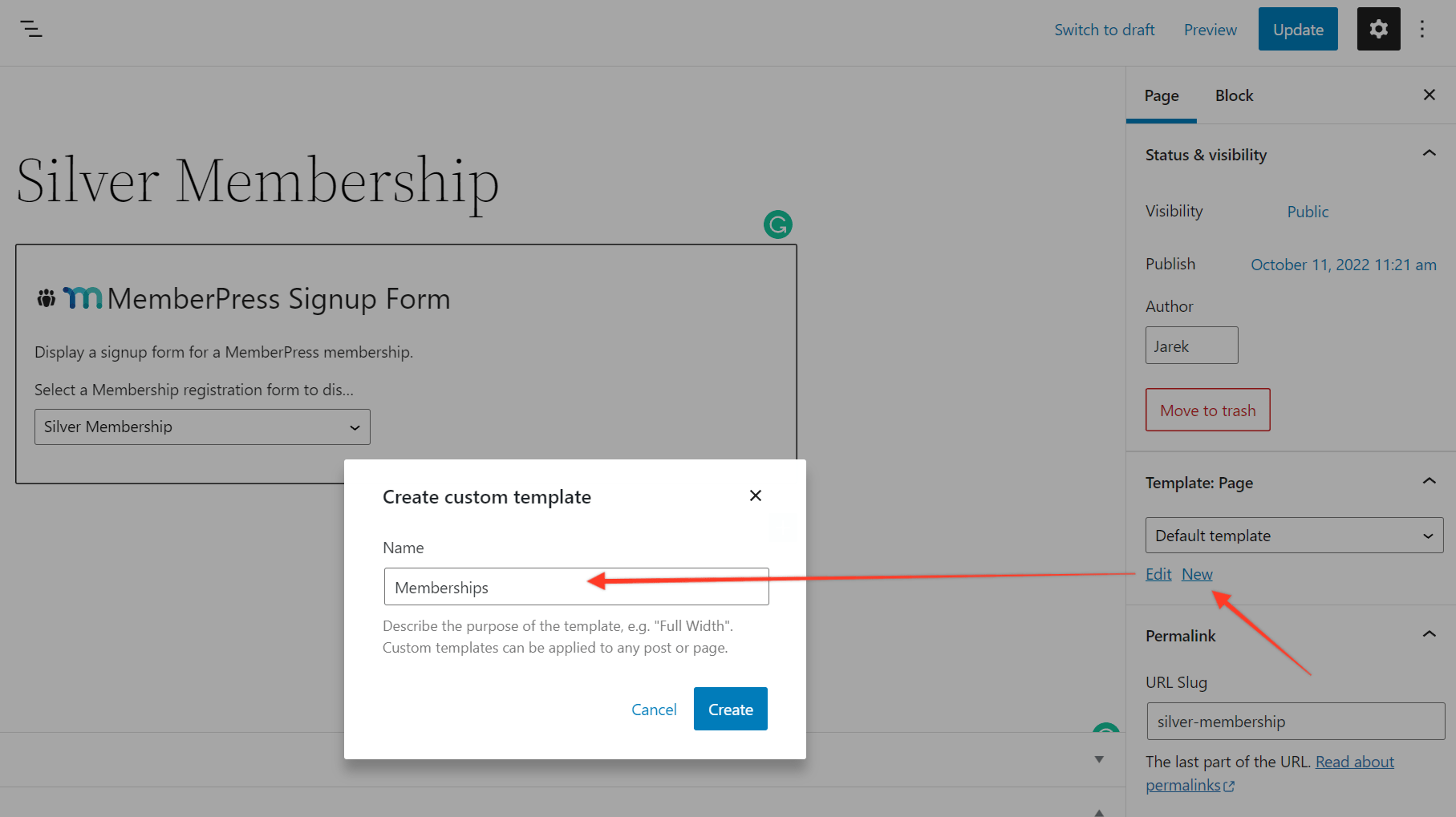
Você será redirecionado para a janela de edição Full Site, onde poderá editar seu modelo.
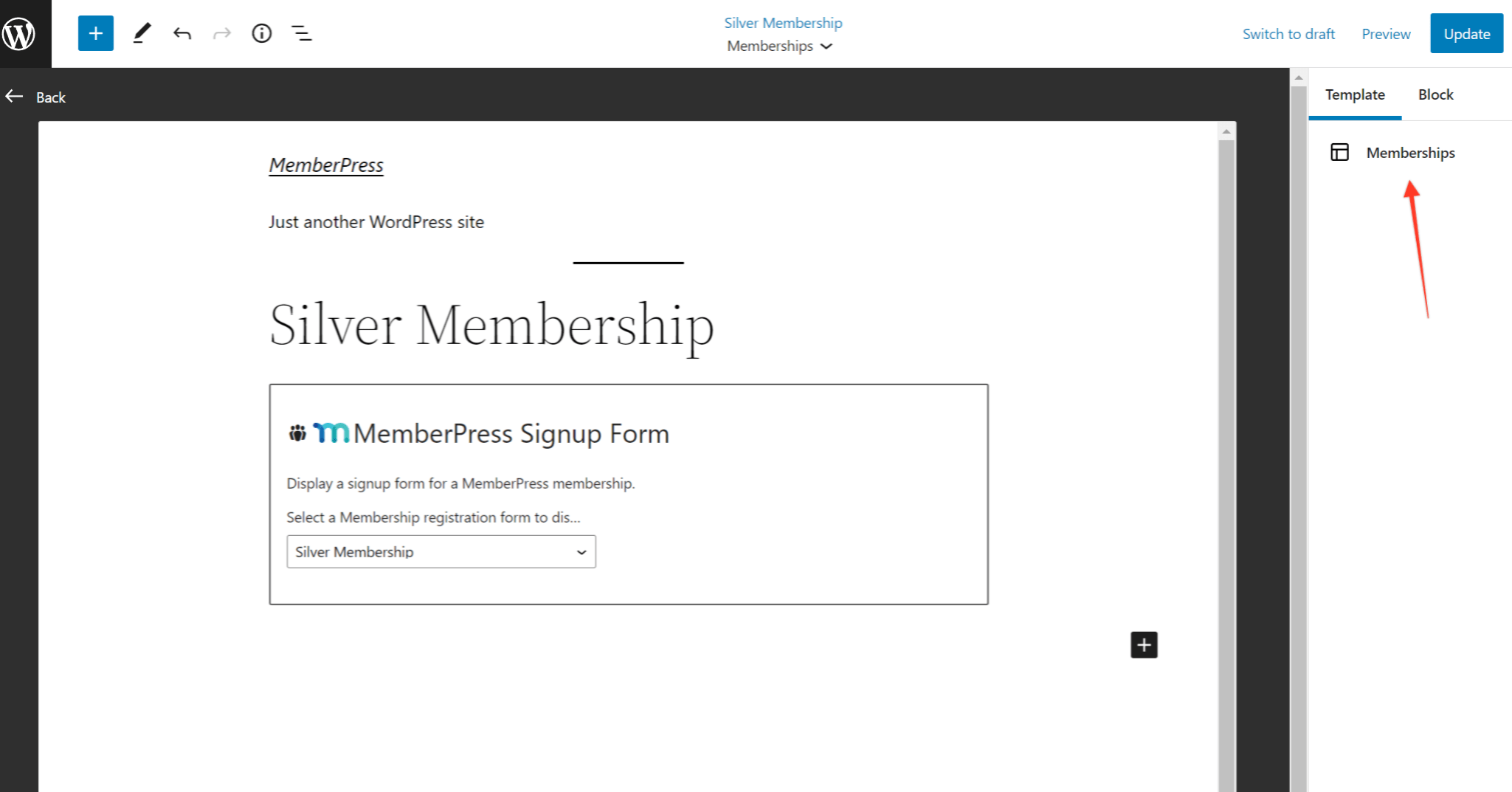
3. Criar novo cabeçalho de associação
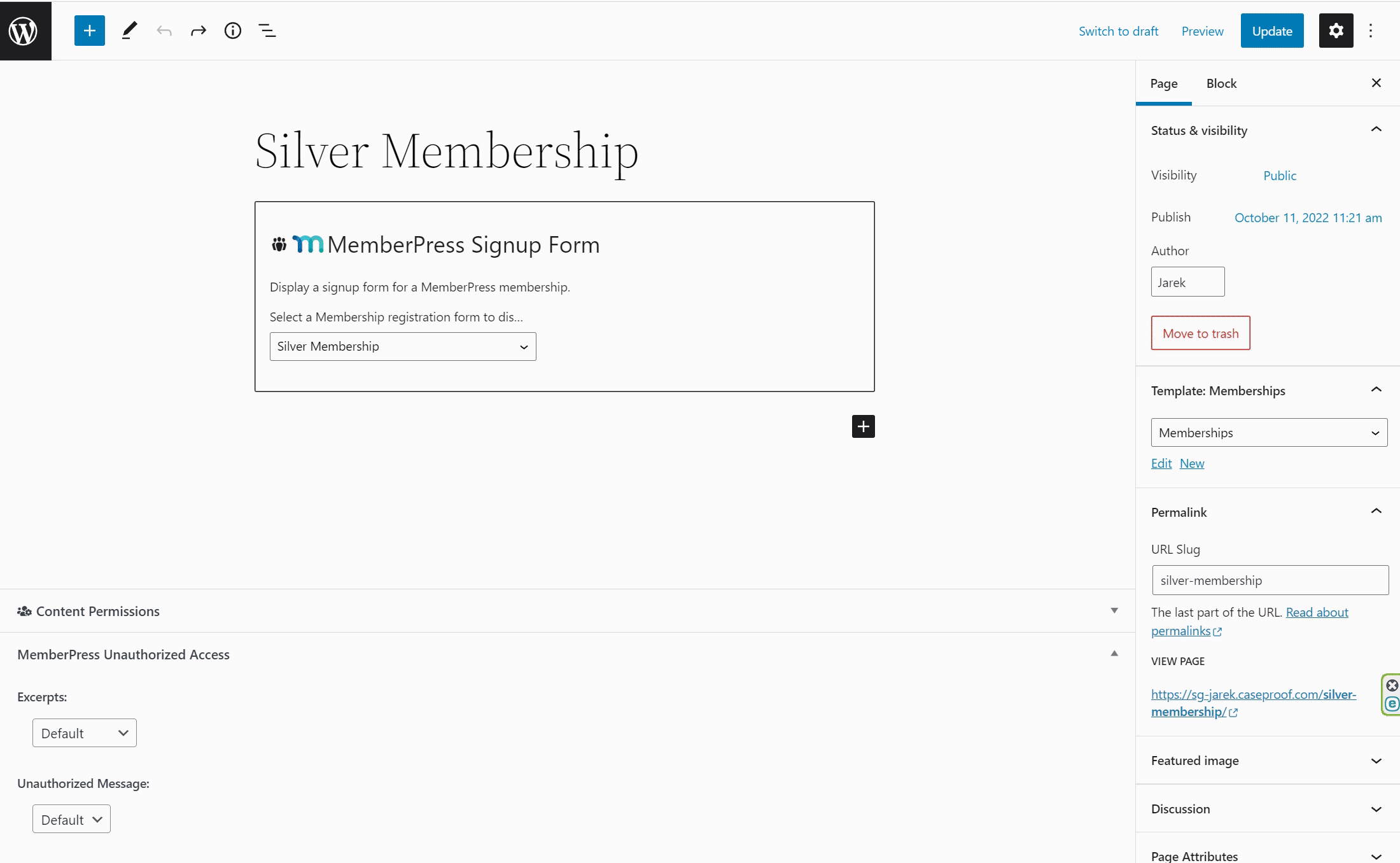
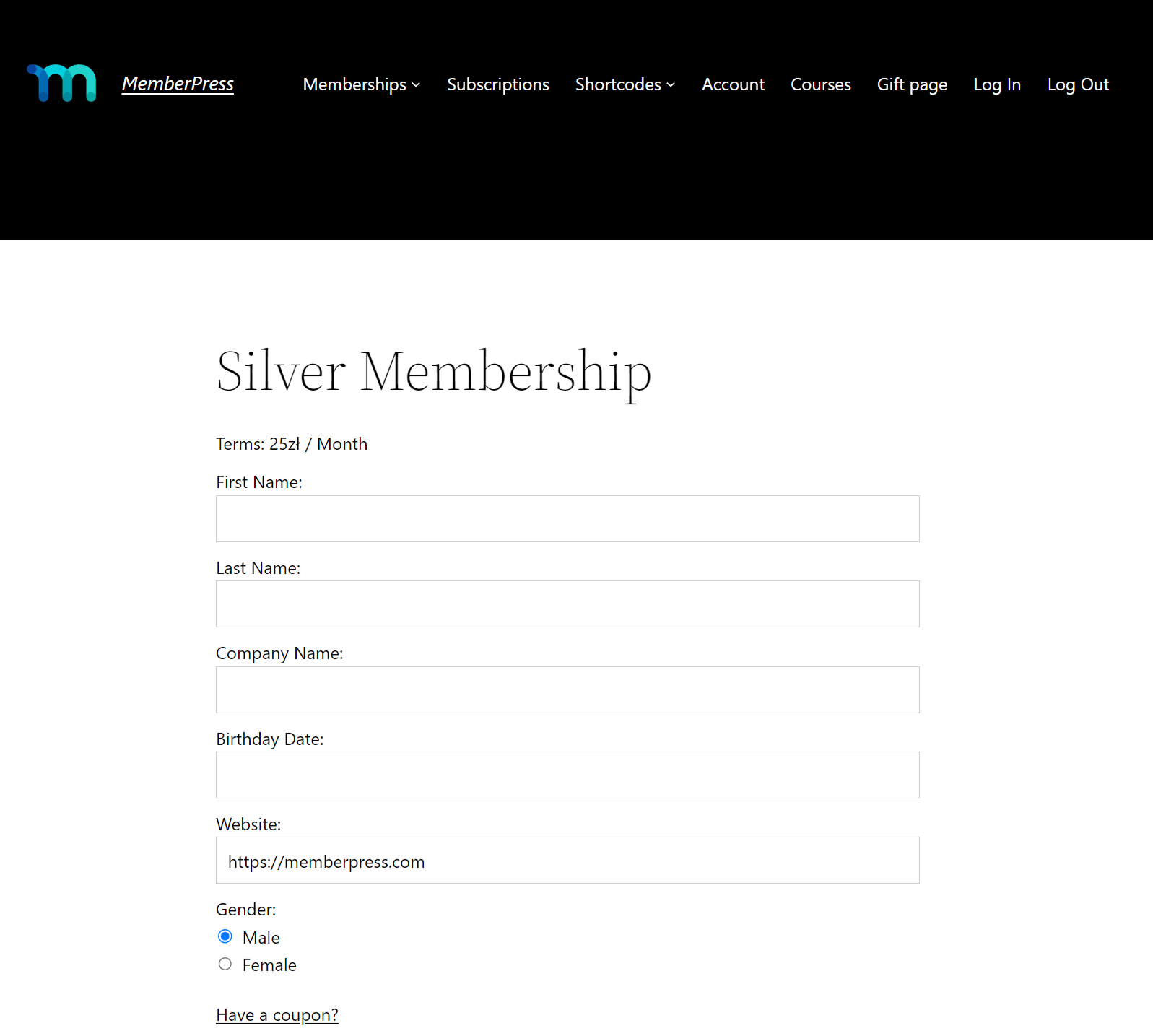
4. Crie páginas para outras associações e selecione um novo modelo para elas.
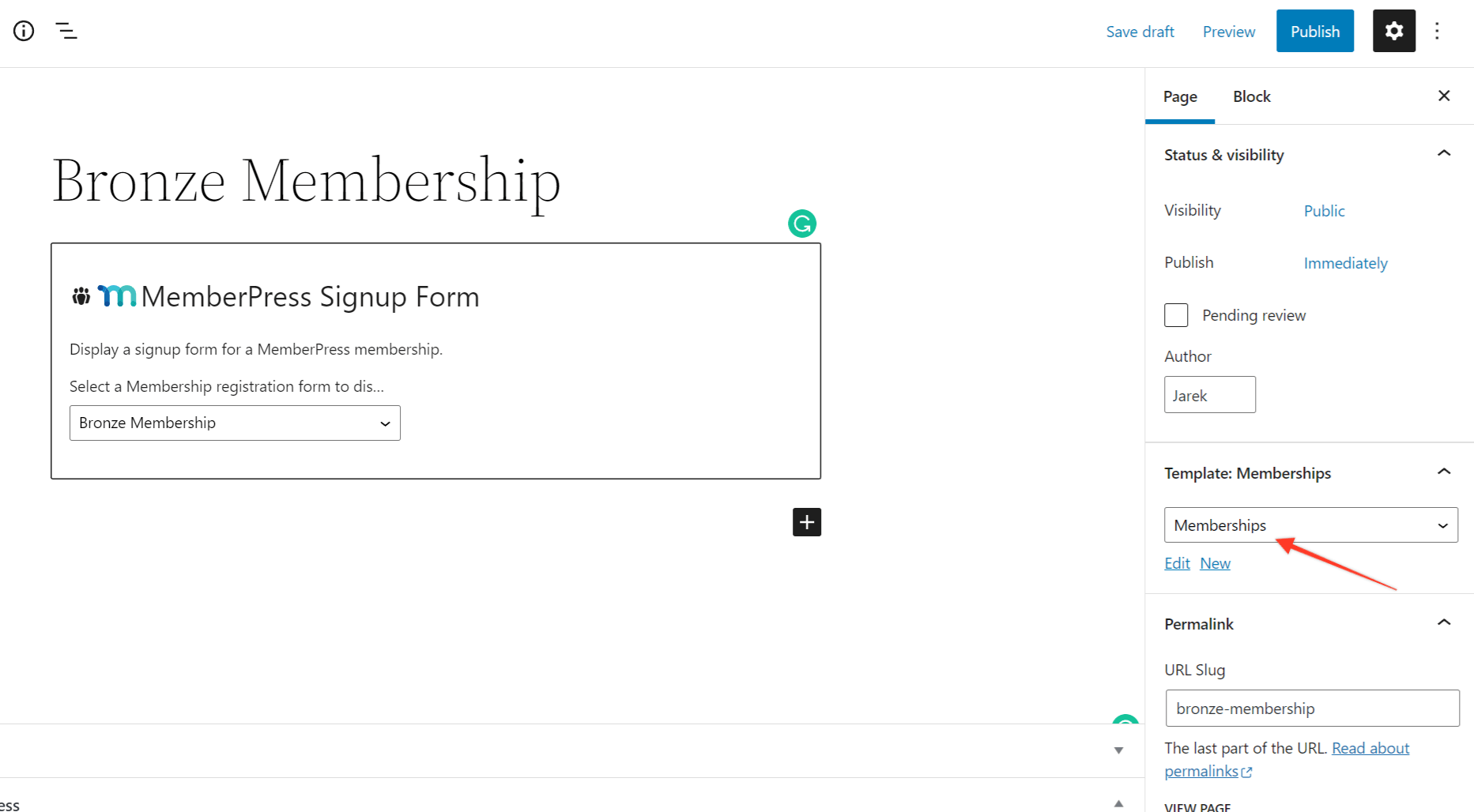
É isso aí. Você pode brincar com todos os modelos fornecidos pelo seu tema e criar modelos personalizados para suas associações e página de conta.











